Признаться честно, я даже и не был в курсе, что Philips выпускает мониторы для ПК, тем более, игровые модели. Если у других брендов откровенно агрессивные рекламные кампании, то о том, что Philips выпускает помимо бытовой техники ещё и компьютерную периферию, банально не слышно. Во всяком случае, до тех пор, пока ко мне на обзор не прислали игровой монитор Philips 272E1GAEZ, которому посвящён данный материал.

Признаться честно, я даже и не был в курсе, что Philips выпускает мониторы для ПК, тем более, игровые модели. Если у других брендов откровенно агрессивные рекламные кампании, то о том, что Philips выпускает помимо бытовой техники ещё и компьютерную периферию, банально не слышно. Во всяком случае, до тех пор, пока ко мне на обзор не прислали игровой монитор Philips 272E1GAEZ, которому посвящён данный материал.
Характеристики
Первым делом, пройдемся по характеристикам и прочим особенностям данного монитора. К тому же, они указаны в основном на официальном сайте и узнать их можно ещё до покупки и распаковки.
Диагональ экрана Philips 272E1GAEZ составляет 27 дюймов (68,6 см) при соотношении сторон 16:9, используется матрица, выполненная по технологии VA с подсветкой типа W-LED. Разрешение составляет 1920×1080, то есть, это стандартный Full HD, плотность размещения пикселей при этом составляет 82 PPI.
Монитор поддерживает частоту обновления 144 Гц, способен отображать 16,7 млн цветов, максимальная яркость составляет 350 кд/м2, контрастность — 3000:1, время отклика – 4 мс от серого к серому, время отклика движущегося изображения (MPRT) – 1 мс. Поверхность экрана матовая с антибликовым покрытием.
Имеется комплектная подставка с возможностью регулировки по высоте и углу наклона, а также встроенная аудиосистема из двух спрятанных внутри корпуса динамиков мощностью по 3 Вт каждый. В качестве интерфейсов подключения поддерживаются HDMI и DisplayPort, есть возможность вывода аудио на внешние колонки или наушники через 3,5 мм аудиоразъём на самом мониторе, есть и характерная щель для установки замка Kensington. Монитор поддерживает технологию AMD FreeSync Premium.
Такие новости мы постоянно публикуем в Telegram. Подписывайтесь на канал, чтобы ничего не пропустить ;)
Упаковка и комплектация
Начнём, традиционно, с комплекта поставки нашего монитора. А поставляется он в достаточно большой коробке, размеры которой составляют 67×61×20 см при общем весе более 8 кг с содержимым. Внутри неё находится пенопластовая проставка, состоящая из двух половин, внутри которой надежно зафиксирован сам дисплей, а в нишах уложены остальные комплектующие к нему. Хочется отметить надежность такого решения – часто телевизоры и мониторы фиксируются лишь по периметру, что оставляет возможность их повреждения при транспортировке, например, если коробку ударить об какой-то острый угол со стороны дисплея. Тут же монитор защищен абсолютно со всех сторон, включая непосредственно поверхность дисплея, хоть небольшим слоем пенопласта, который способен загасить удар или другое внешнее воздействие, не допустив повреждения содержимого.
Об извлечении монитора из упаковки и его монтаже на рабочем месте мы ещё вкратце поговорим в следующем пункте, а пока расскажу о том, что ещё идёт в комплекте, помимо самого монитора с подставкой. Комплектация весьма интересная, в ней есть всё, что нужно для полноценной эксплуатации монитора во всех возможных сценариях подключения. Это внешний блок питания с отсоединяющимся кабелем ноутбучного типа, кабели для подключения по HDMI и DisplayPort, пакет с инструкциями, включая листки с рекомендациями по монтажу монитора, его основными характеристиками и особенностями, там же находится бумажный конверт с компакт-диском, на котором находится подробное руководство пользователя в PDF на 34 языках (в папке manual) и драйвер (в папке PC/Drivers), у диска есть HTML-оболочка (запускается просто при двойном клике по пиктограмме компакт-диска в проводнике или файлом OPEN в его корневом каталоге).
Распаковка и монтаж монитора
В верхней части коробки есть обозначение стороны, с которой располагается дисплей монитора, а также несколько изображений, иллюстрирующих процесс его извлечения из упаковки. Я рекомендую сразу вынуть из ниш остальной комплект поставки и опору подставки монитора, а уже затем приступить к извлечению пенопластовой проставки из коробки. Делать это лучше на горизонтальной поверхности типа стола или дивана, дисплеем вниз. Снимаем половинку проставки с задней части монитора, видим, что на нём уже смонтирована вертикальная стойка подставки, отгибаем её вверх, пользуясь возможностью регулировки дисплея по углу, привинчиваем к ней основание при помощи винта специальной конструкции (можно сделать это вручную или с помощью крестовой или плоской отвертки), вынимаем монитор из передней половины проставки, ставим на рабочее место.

Далее подключаем внешний блок питания через соответствующий разъём сзади и к сети (поддерживается напряжение от 100 до 240 В, сам блок питания выдаёт на выходе 20 В постоянного тока при мощности до 65 Вт), выбираем возможный тип подключения из HDMI или DisplayPort, благо соответствующие кабели длиной около 170 см уже в наличии. Также, сзади имеется гнездо под стандартный аудиоштекер 3,5 мм для подключения колонок или наушников непосредственно через монитор, чтобы не тянуть лишние кабели к системному блоку.

Комплектная подставка представляет из себя уже закрепленную на мониторе вертикальную стойку прямоугольной формы и присоединяемое к ней основание, выполненное также в минималистичном дизайне прямоугольной рамки с размерами 22×24 см. Имеется возможность регулировки по высоте в диапазоне 10 см (низ монитора находится на высоте от 7 см до 17 см от поверхности стола) и наклону от 20 градусов от себя до 5 градусов на себя. Подставка сделана из пластика с металлическими элементами внутри, благодаря чему достаточно прочная и увесистая, сам пластик также имитирует тёмно-серебристый матовый металл.
При желании, данный монитор вообще можно подвесить на любое крепление, совместимое со стандартным посадочным местом VESA 100×100 мм, которое имеется на его задней поверхности. Только для начала придётся демонтировать штатную стойку подставки, для этого придётся снять пластиковую заглушку и окрутить спрятанные под ней винты, после чего установить заглушку обратно на место.
Сам монитор выполнен в весьма приятном лаконичном дизайне. Практически всю переднюю поверхность занимает матовая плоскость дисплея, оставляя очень тонкие, буквально миллиметровые рамки по бокам и сверху, снизу слегка выступает вперёд пластиковая рамка толщиной около 2 см с надписью PHILIPS посередине и пиктограммами кнопок управления ближе к правому краю. Сами кнопки расположены непосредственно под пиктограммами на нижней грани, всего их пять. При включении монитора, правда, секрет ультратонких рамок раскрывается — непосредственно активная поверхность дисплея несколько меньше его видимой поверхности, по бокам остаются черные рамки толщиной примерно 5 мм сверху и по бокам и около 2 мм снизу. Впрочем, это смотрится даже стильно, а рамки в итоге остаются весьма тонкими, составляя примерно 6 мм сверху и по бокам. Ширина монитора составляет 613 мм при высоте 368 мм и максимальной ширине 41 мм, основание подставки, представляющее из себя прямоугольник 240 x 220 мм, не только стильно смотрится, но и весьма практично – внутрь этого стилизованного под металл квадрата можно складывать всякие мелочи типа флешек, чтобы они всегда были под рукой и не терялись. Но лично я поставил под монитор на это самое основание свой саундбар Genius USB SoundBar 100, который идеально встал своими резиновыми ножками на боковые стороны подставки, не занимая лишнее место на столе, а по звучанию оказался всё же на голову выше встроенных в монитор динамиков, о которых я тоже скажу пару слов чуть позже.

Настройка монитора в Windows
Собственно, монитор водружён на моё компьютерное рабоче-игровое место и подключен, всё готово к натурному тестированию. Для включения может потребоваться подержать соответствующую кнопку, расположенную правее всех, 2-3 секунды, пока рядом с её пиктограммой не загорится белый маленький светодиод. Ещё я отдельно хотел бы отметить возможность установить фирменный драйвер с компакт диска, расположенный в папке PC/Drivers. Драйвер не имеет инсталлятора, устанавливать его придётся вручную, например, через «Диспетчер устройств» «Панели управления». Поддерживаются Windows 7, 8/8.1 и 10, рекомендованный процесс установки для каждой из данных систем описан в файле Readme.txt в папке с файлами драйвера. Всё по-старинке. К слову, работать монитор будет и без драйвера, что конкретно он даёт я точно не понял, на Windows 10 после его установки в меню параметров дисплея обнаружился цветовой профиль PHL 272E1GZ и, как мне кажется, цвета в Windows по умолчанию без возни с настройками стали более естественными.
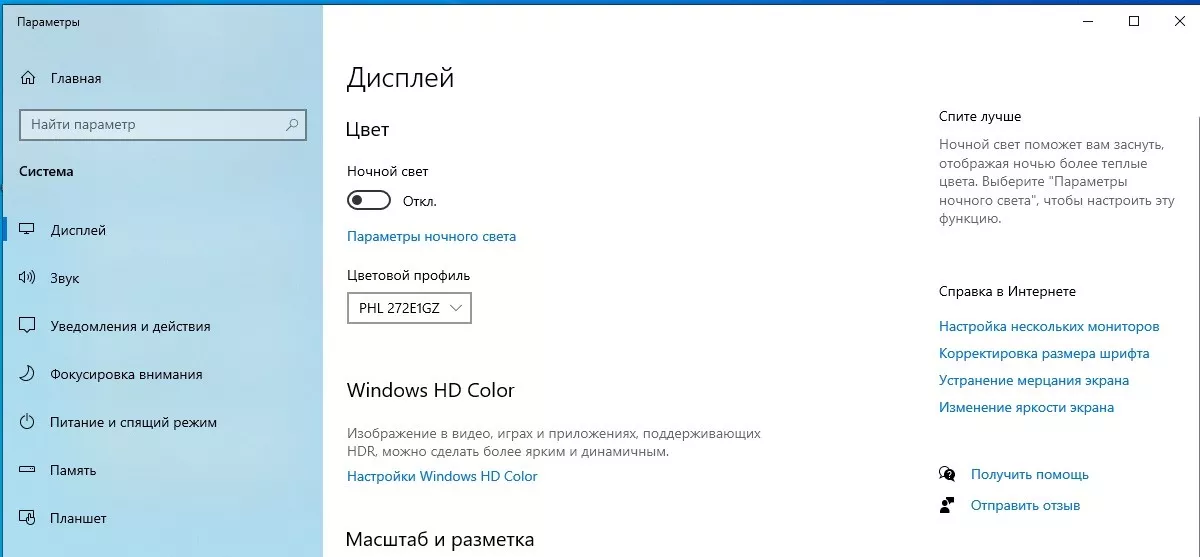
Заодно не забываем зайти в Windows в параметры экрана и выставить частоту обновления 144 Гц, иначе по умолчанию будет стоять 60 Гц. На примере Windows 10 это делается так: правая кнопка мыши на Рабочем столе, пункт «Параметры экрана», вкладка «Дисплей», внизу пункт «Дополнительные параметры дисплея», «Частота обновления».
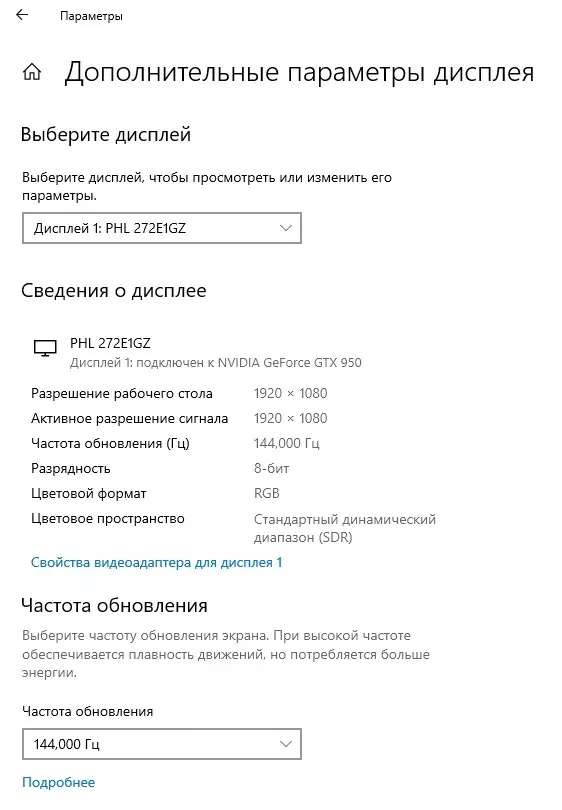
Возможности настройки монитора и доступные игровые режимы
У монитора есть несколько меню настроек, вызываемых кнопками, расположенными на нижней поверхности у правого нижнего угла. Перечислим функционал кнопок по порядку.
Меню быстрых игровых настроек Smart Image GAME – доступны несколько готовых предустановок, в зависимости от предпочитаемого игрового жанра или конкретного сценария использования: FPS (для шутеров от первого лица, увеличивается детализация изображения в тёмных областях карты), Racing (для гонок, увеличивается время отклика и цвета становятся более яркими), RTS (стратегии в реальном времени, доступна специальная рамка Smart Frame, для которой можно отдельно настроить яркость и контраст, задав её размер и расположение, допустим, чтобы было лучше видно обозначение своих и вражеских юнитов на мини-карте), два игровых профиля Gamer 1 и Gamer 2, Low Blue Mode (снижение интенсивности синего свечения для защиты глаз), Easy Read (режим для работы с текстом, черно белое изображение в градациях серого) и Off (стандартный режим работы монитора). Также данная кнопка выполняет функцию возврата назад в многоуровневых меню.
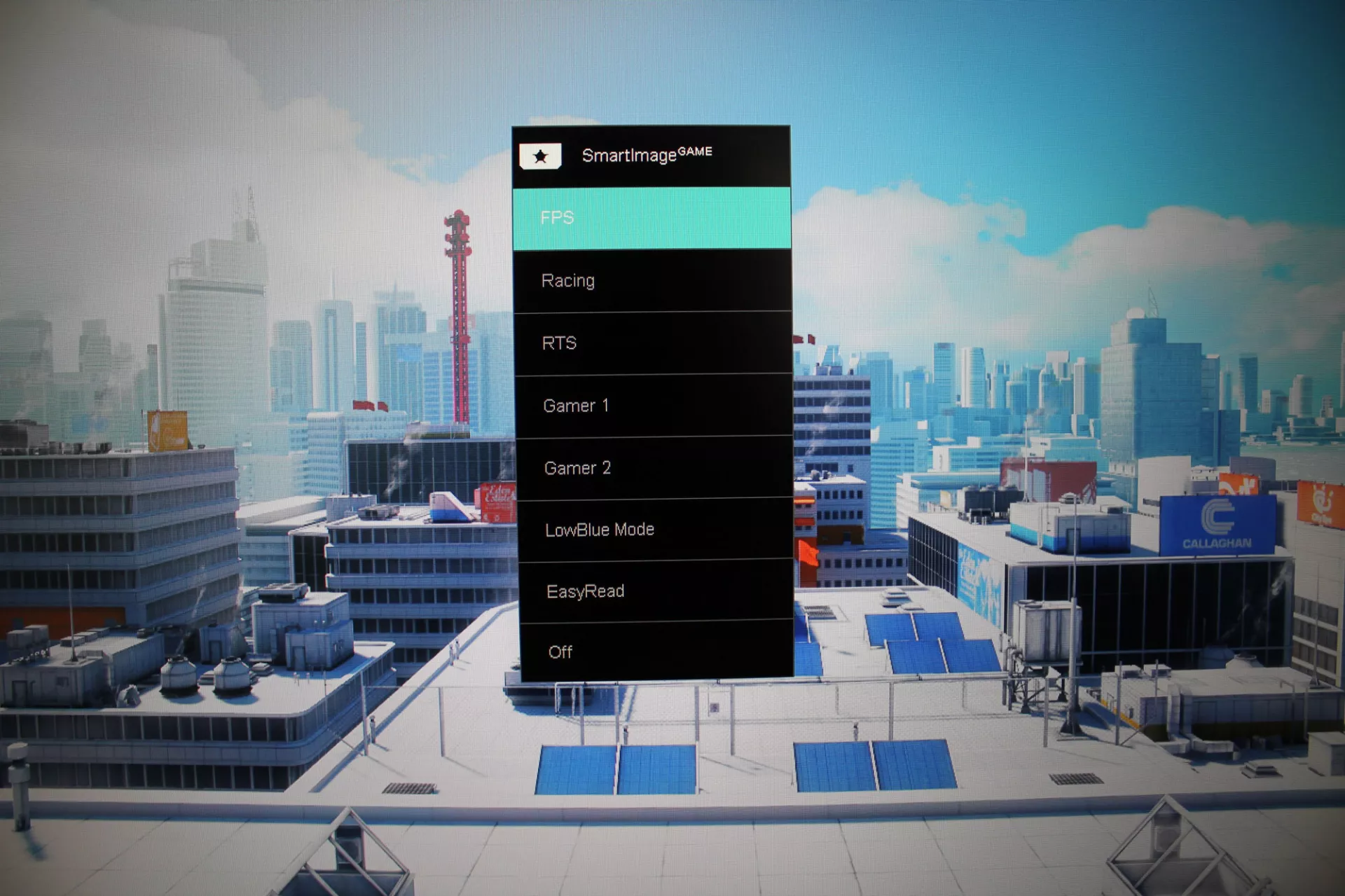
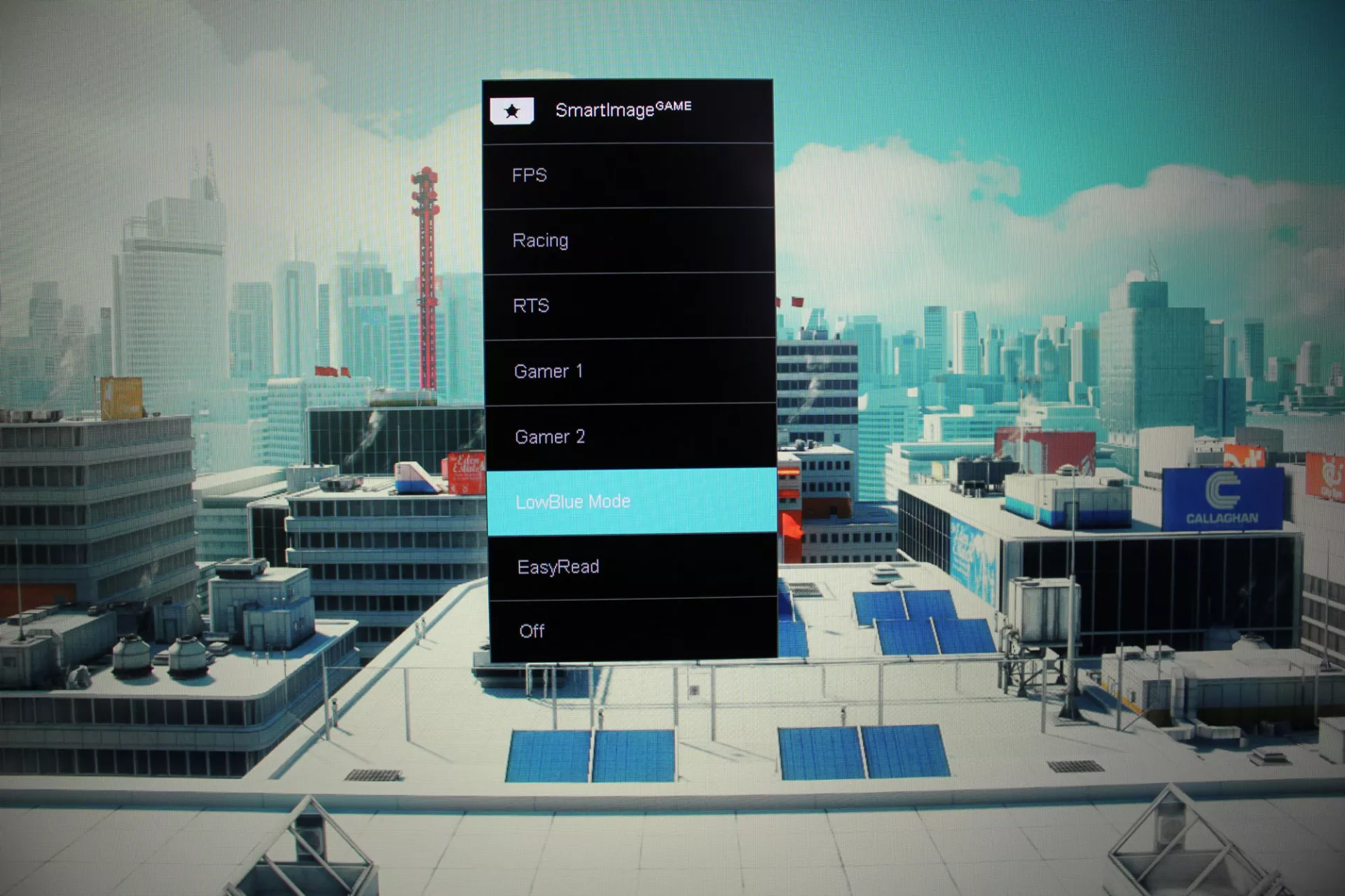
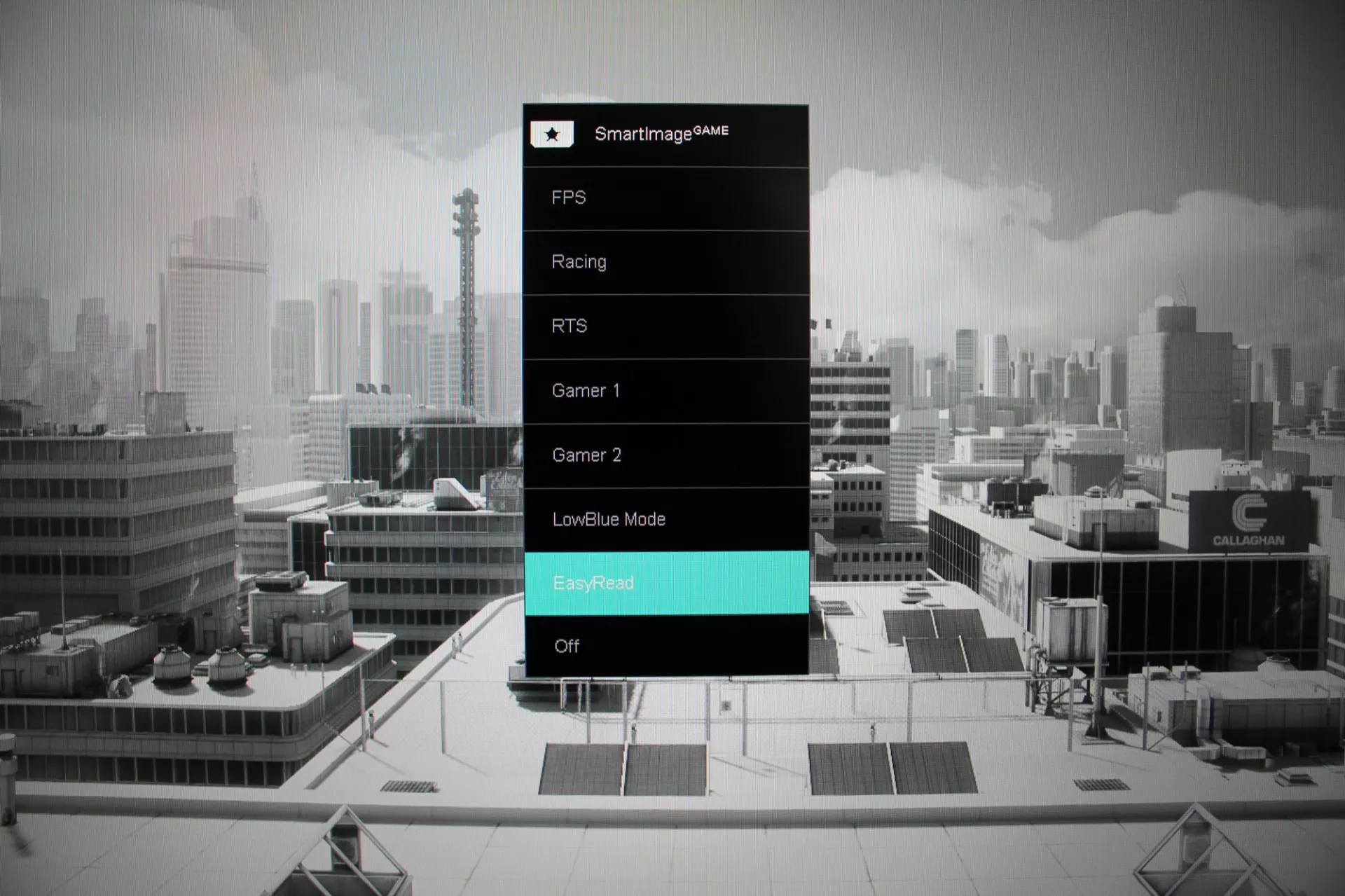
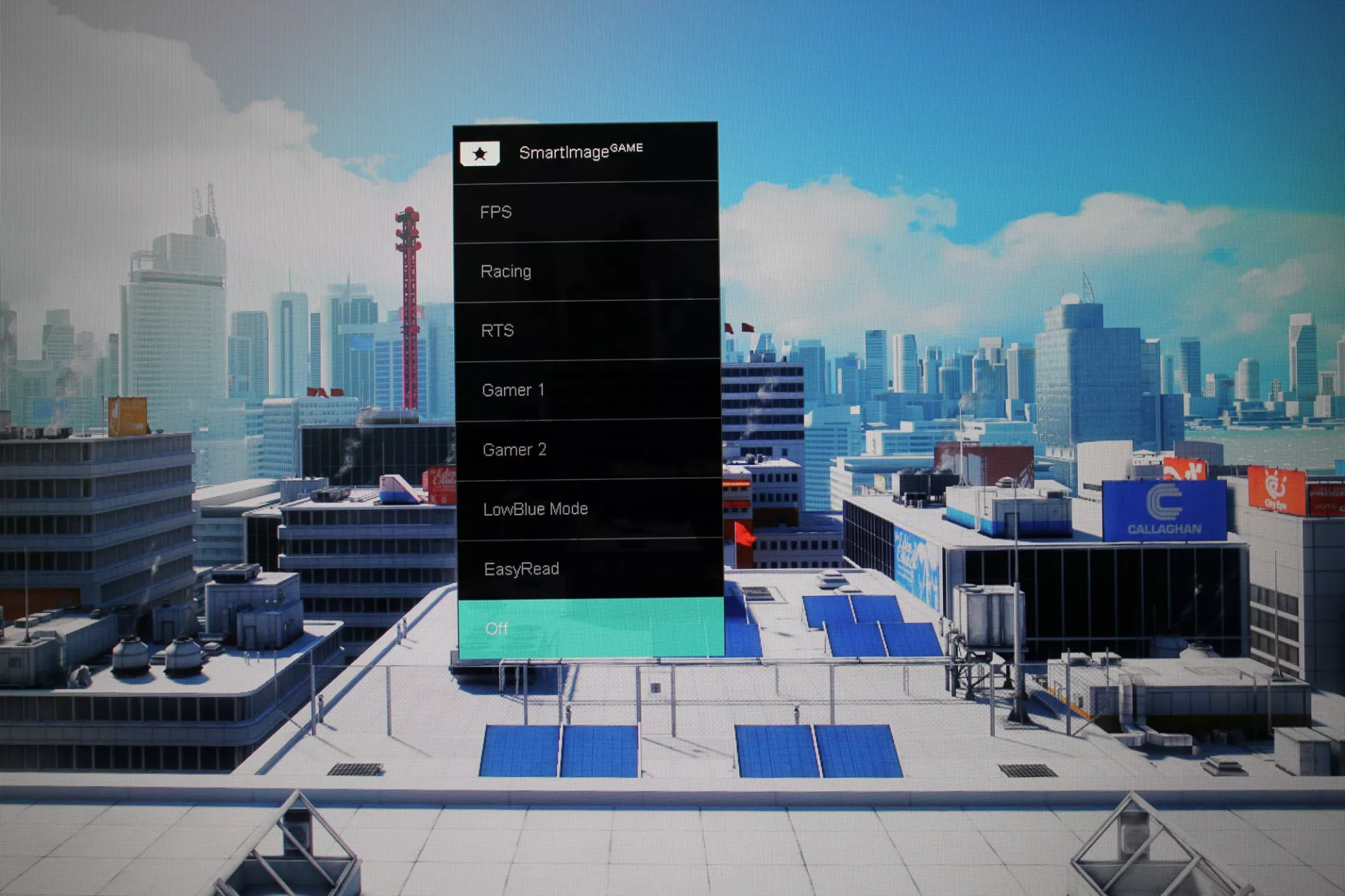
AOC и Phillips (MMD) представили уникальные мониторы на пресс-конференции в МосквеОбзор монитора Philips Brilliance 258B6QUEBМинималистичный дизайн, полезные технологии: обзор монитора Philips 278E8QJAB
Кнопка быстрого выбора источника сигнала между HDMI 1.4 и DisplayPort. Эта же кнопка служит для пролистывания пунктов меню вниз и уменьшения уровня звука, яркости и т.п.

Кнопка быстрой настройки звука – выводит ползунок быстрой настройки громкости динамиков монитора и служит для увеличения громкости, а также других настраиваемых параметров в других меню и навигации по пунктам меню вверх.

Кнопка вызова основного меню настроек монитора, также данная кнопка служит для подтверждения выбора и перехода внутрь раздела в многоуровневых меню. В основном меню доступны следующие разделы:
LowBlue Mode – включение и отключения режима снижения синего свечения, доступны четыре градации,
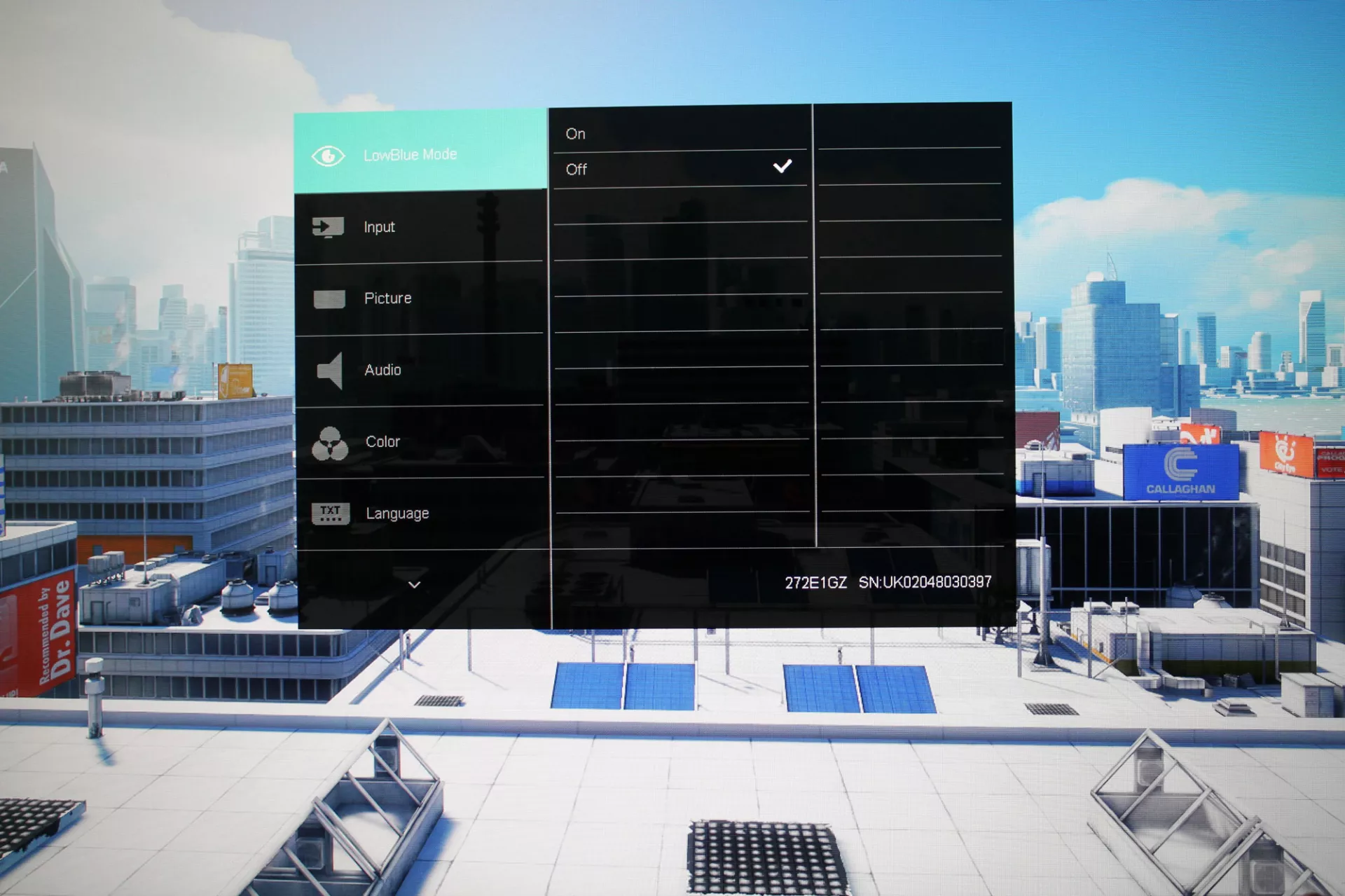
Input – выбор источника сигнала между HDMI и DisplayPort,
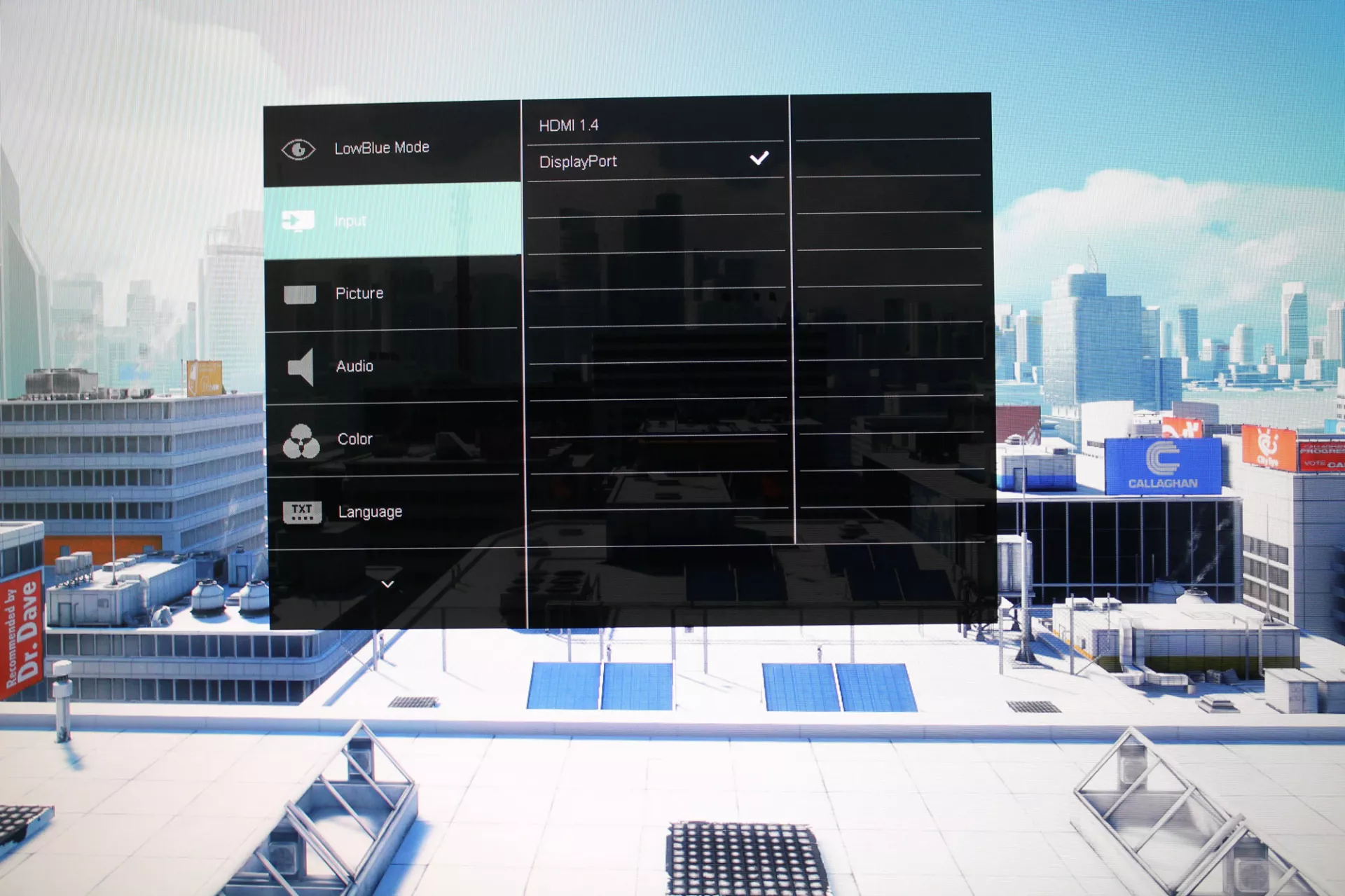
Picture – все основные настройки изображения на экране, включая формат картинки, яркость, контраст, зернистость, включение функций умного контраста и так далее, тут же, в том числе, настраивается и умная рамка Smart Frame для игрового режима RTS,
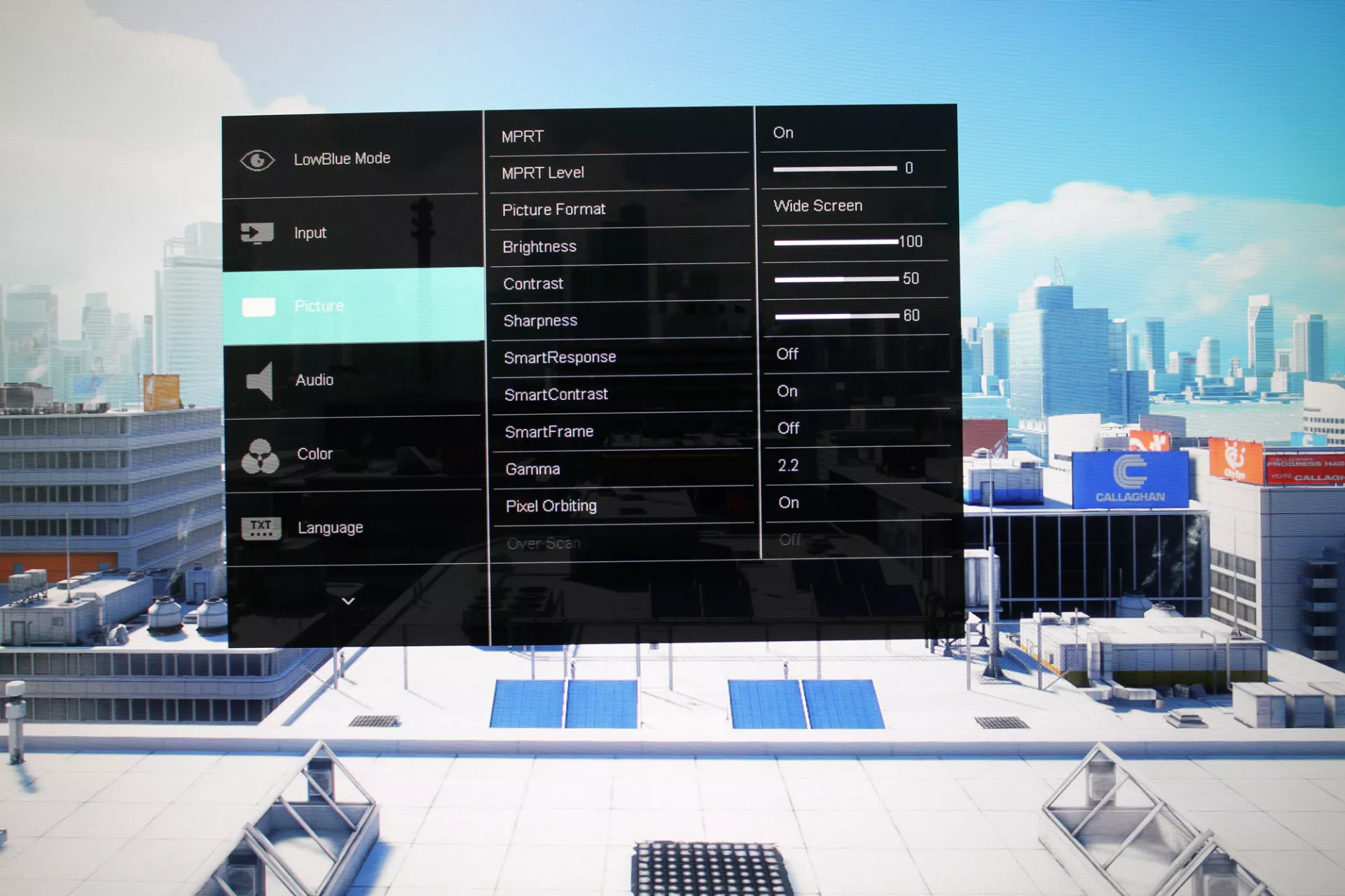
Audio – настройка громкости с возможностью вовсе отключить встроенные динамики,
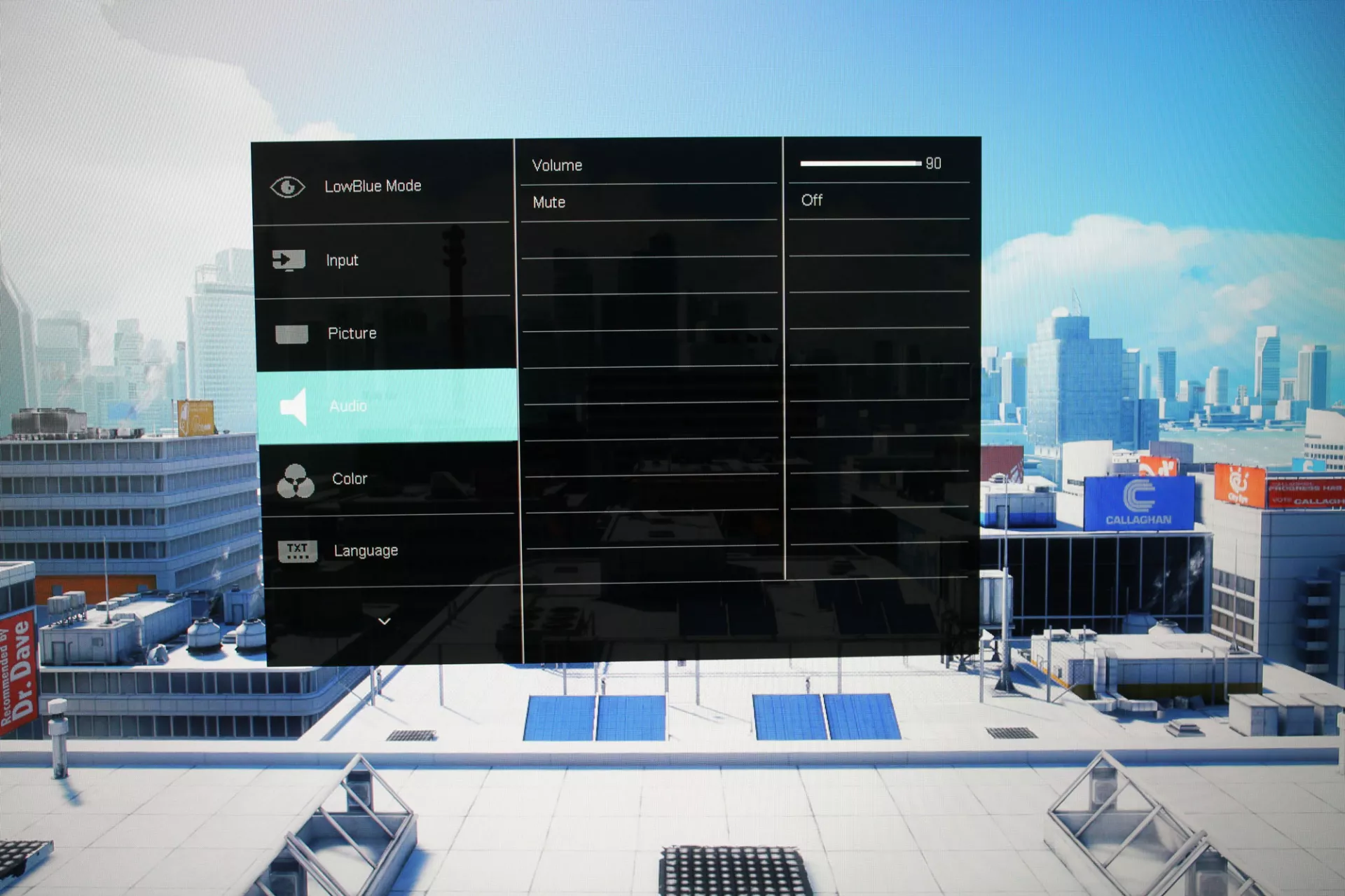
Color – настройка цветовой температуры в диапазоне от 5000K до 11500K и выбор соотношения цветов палитры RGB,
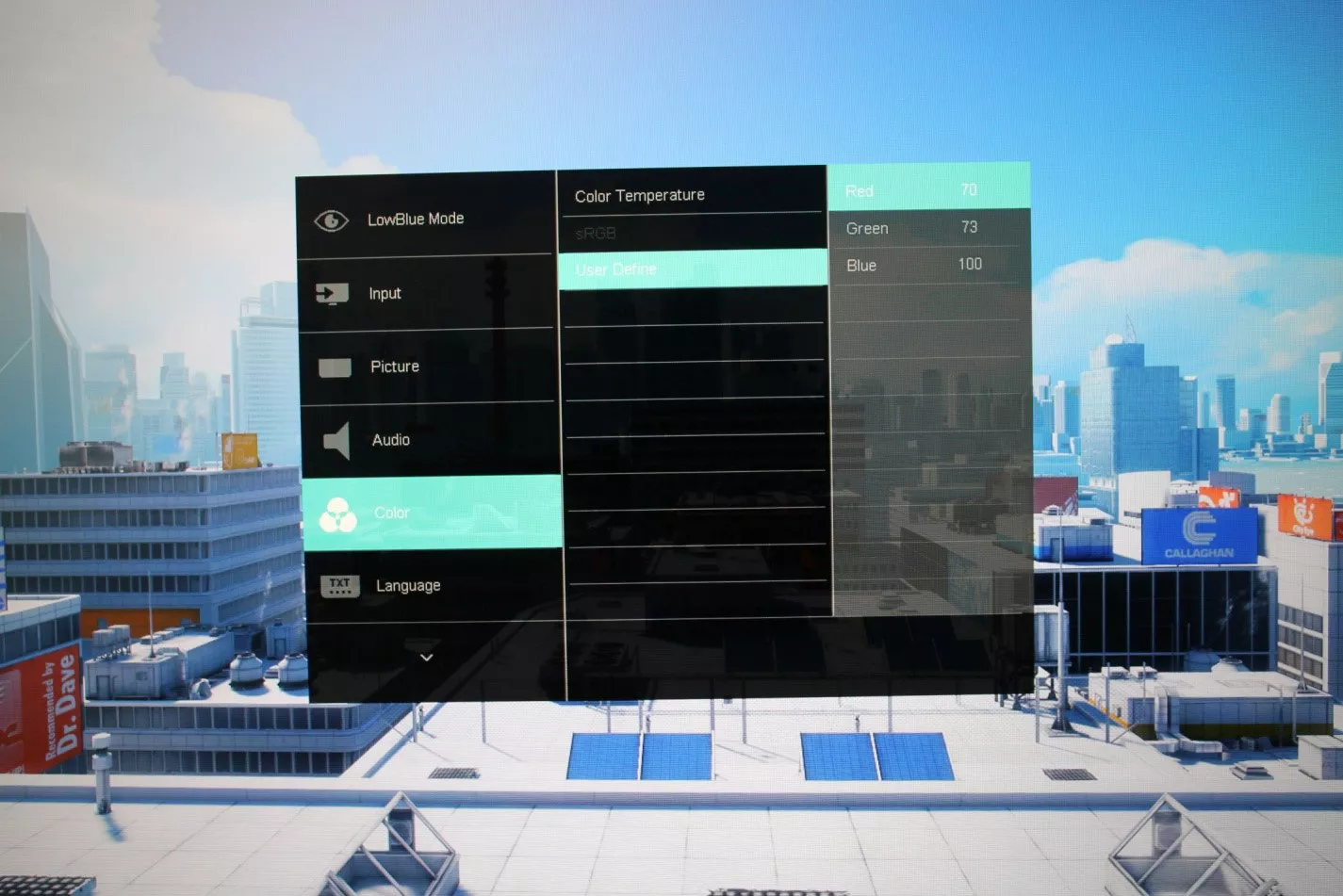
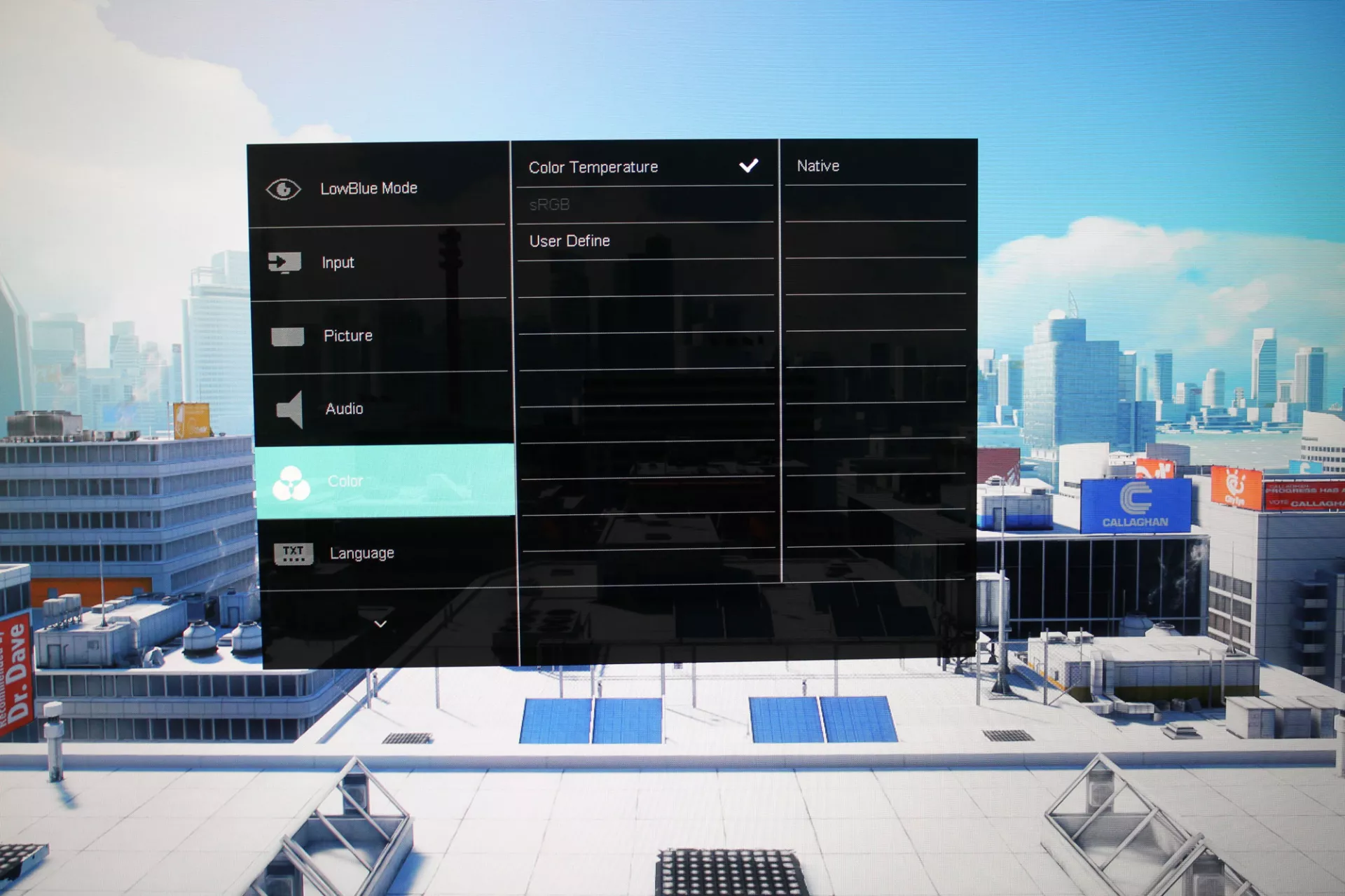
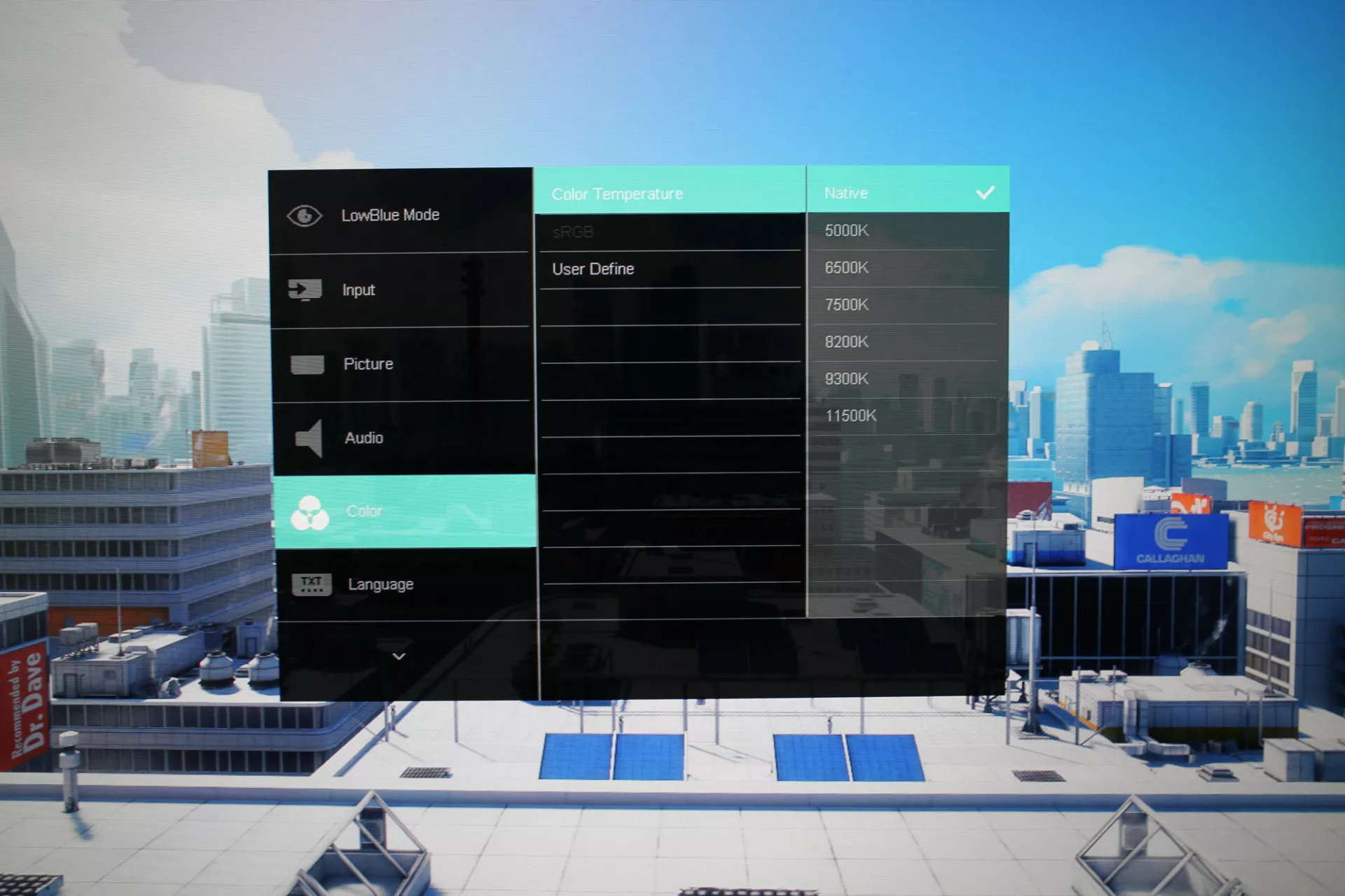
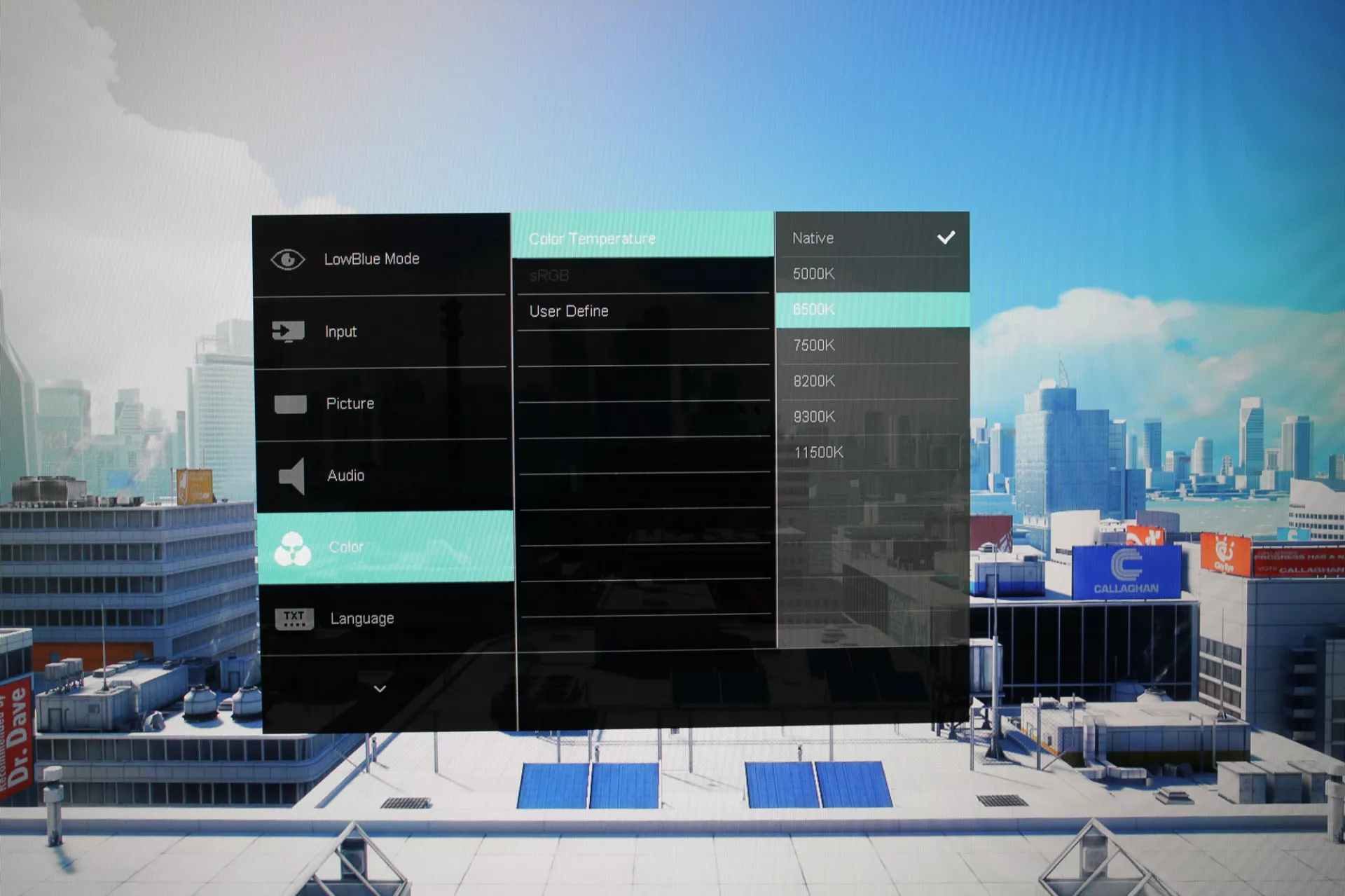
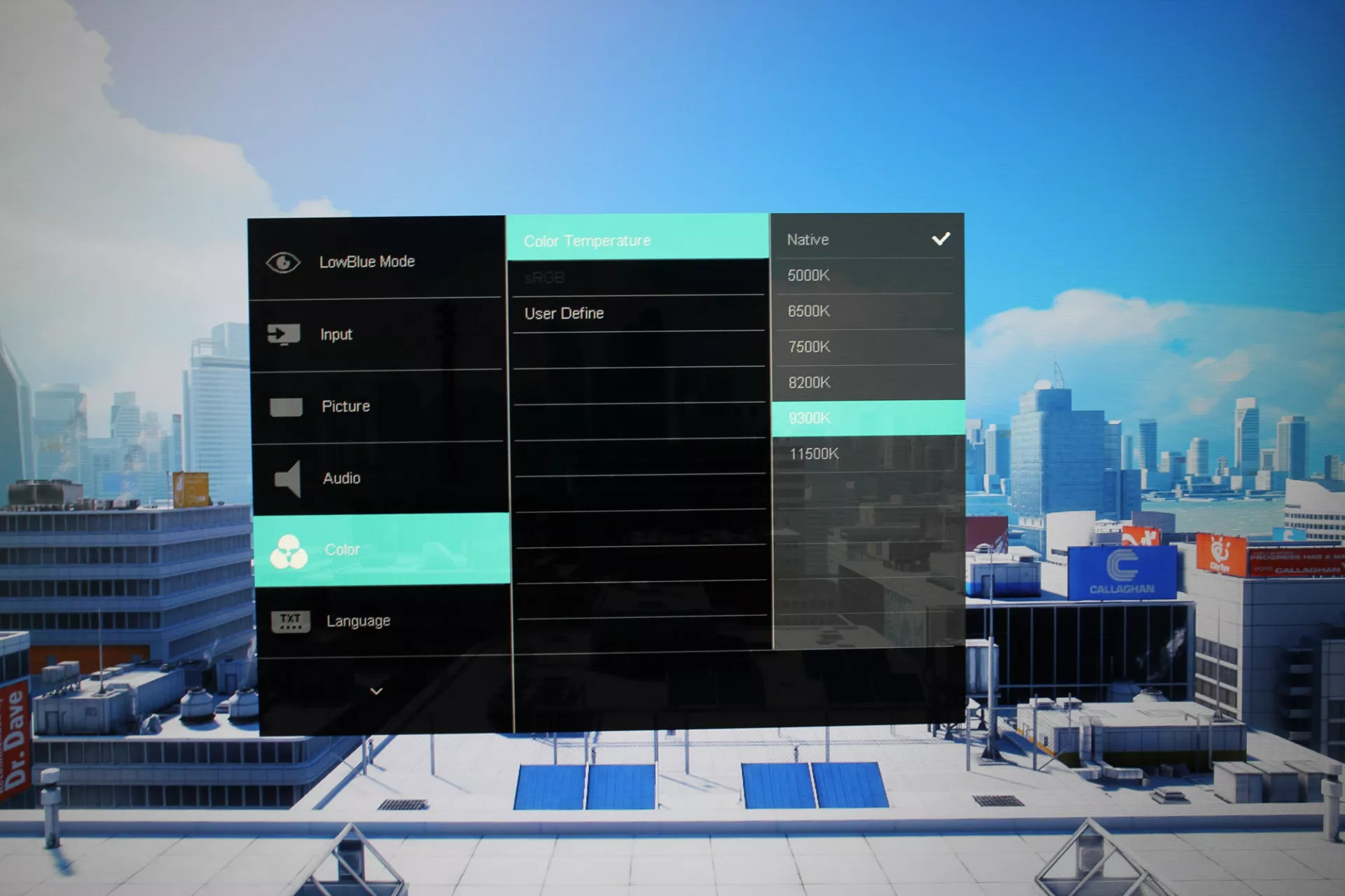
Language – выбор языка меню, доступен 21 язык, включая Русский, выбрав который станет проще ориентироваться в пунктах,
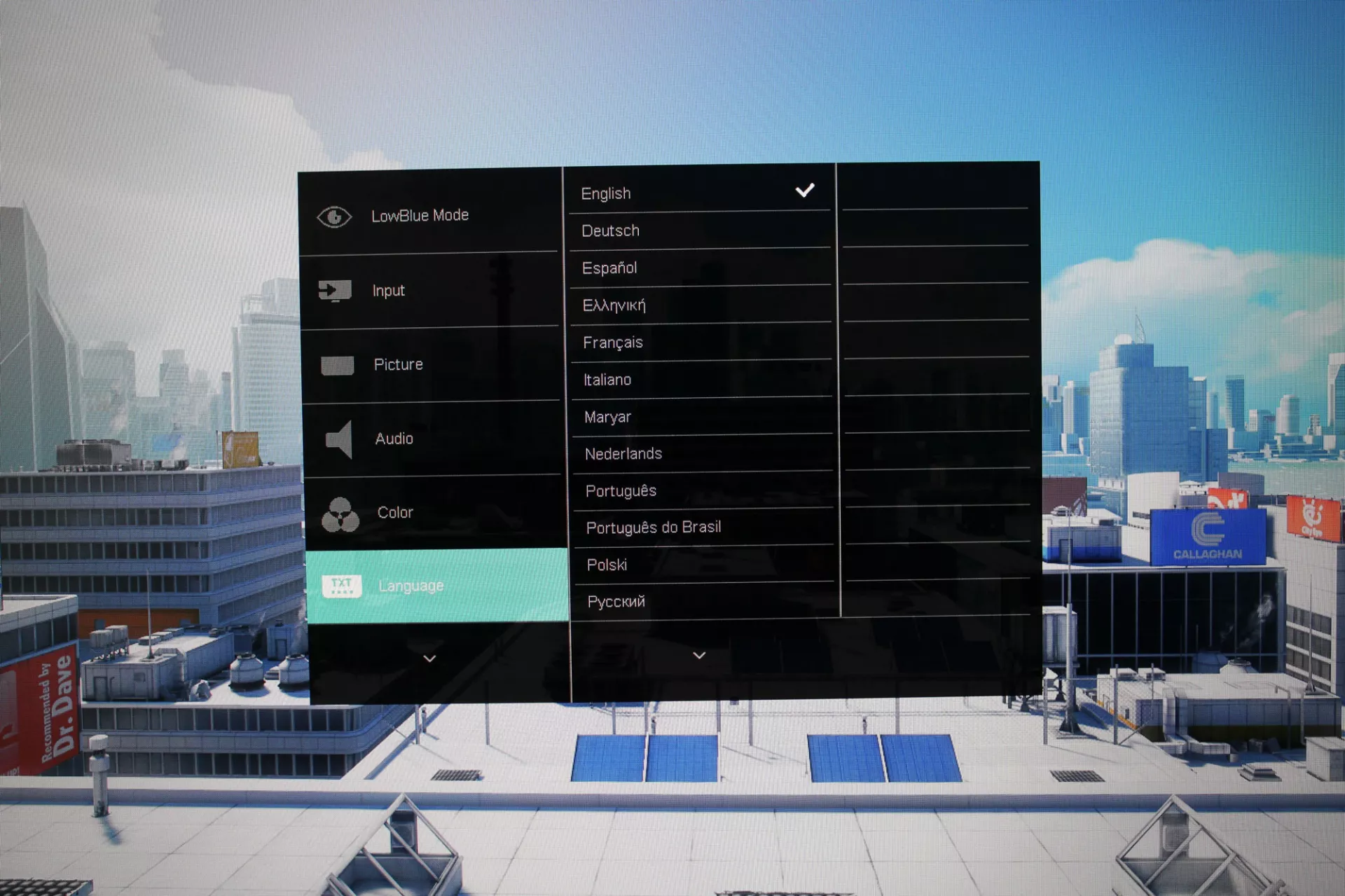
OSD Settings – настройка непосредственно отображения меню, его расположения на экране по вертикали и горизонтали, уровня прозрачности и времени, по прошествии которого оно само исчезает с экрана (последнее не распространяется на меню быстрых настроек, они будут исчезать также быстро в любом случае),
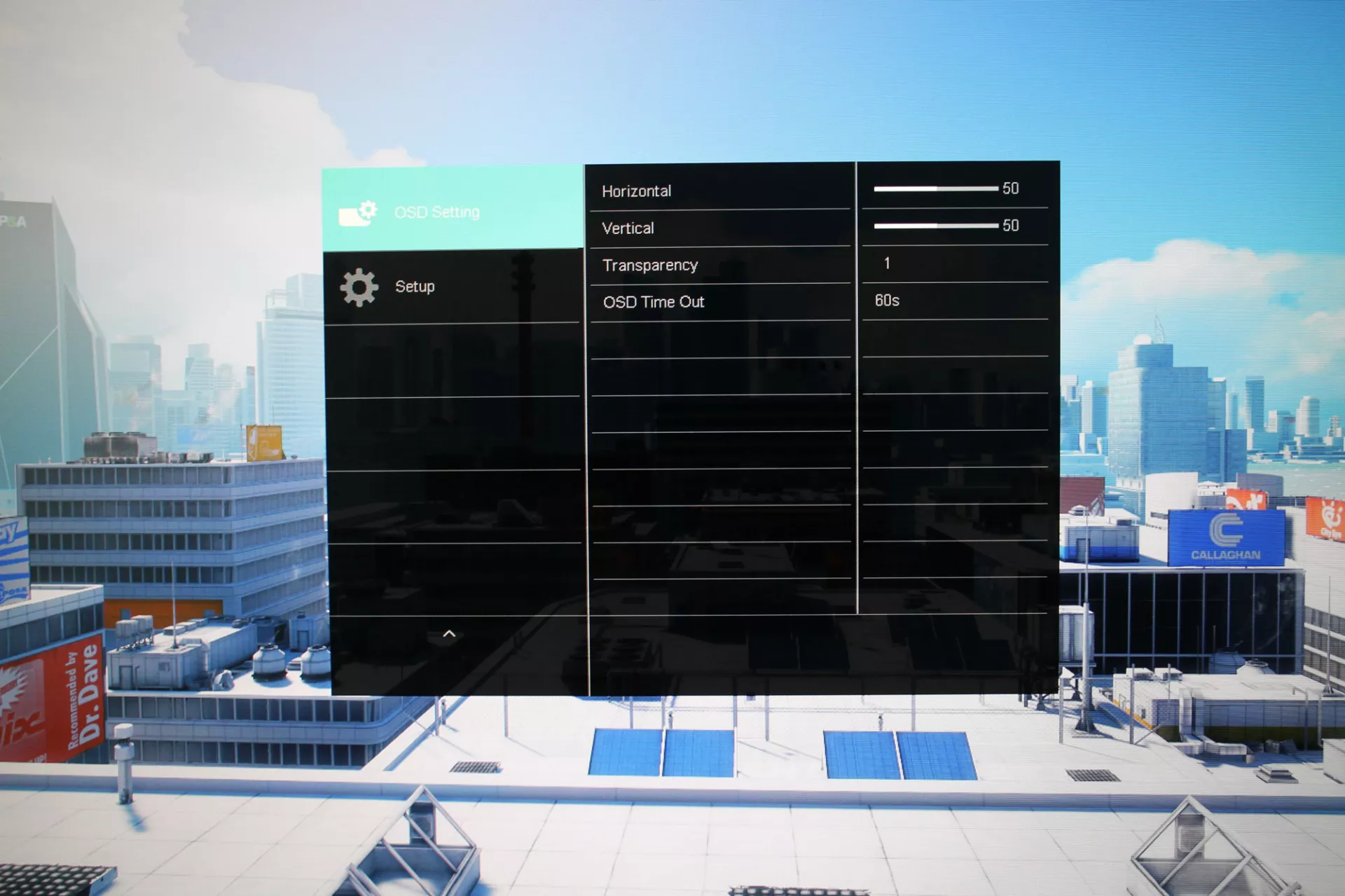
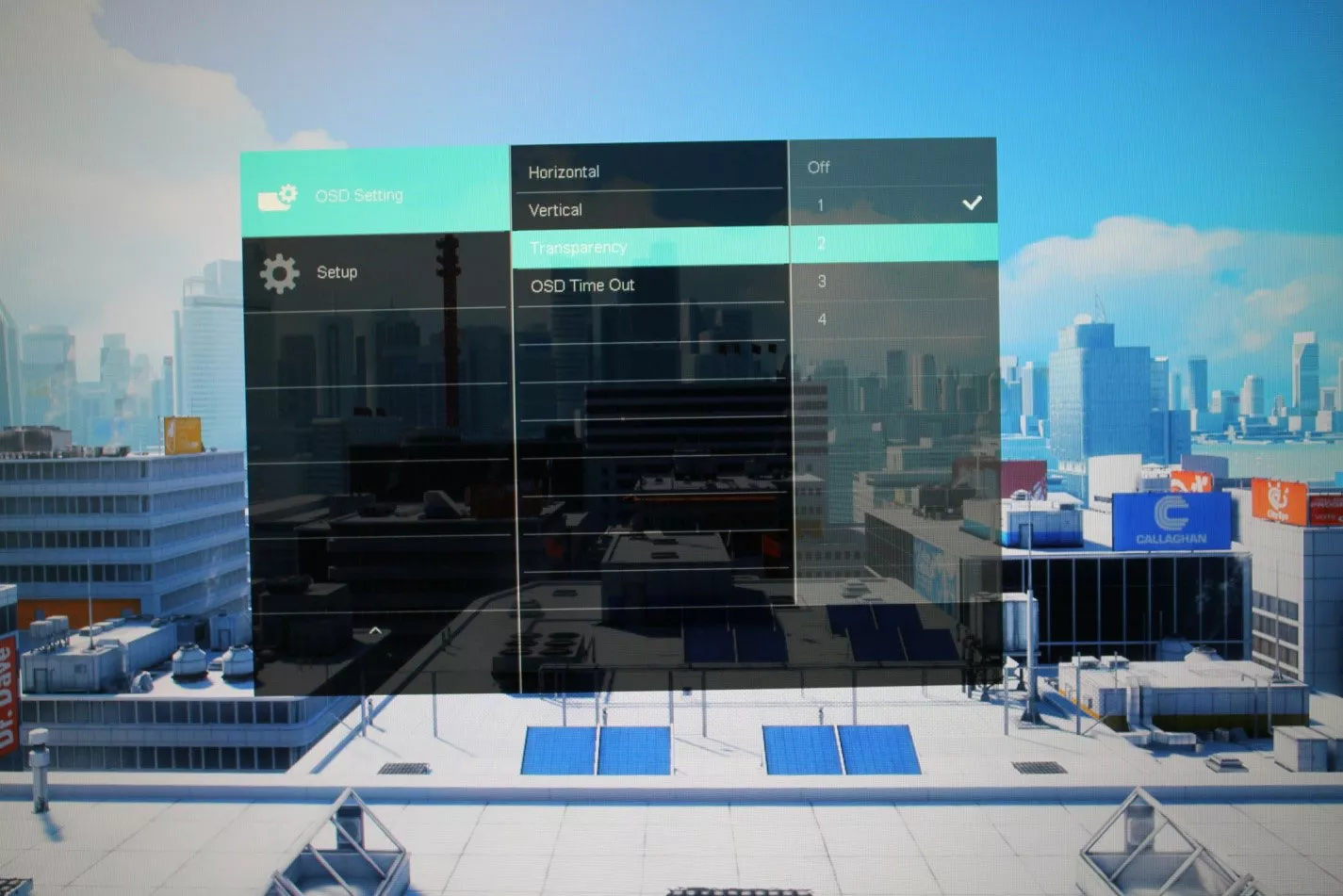
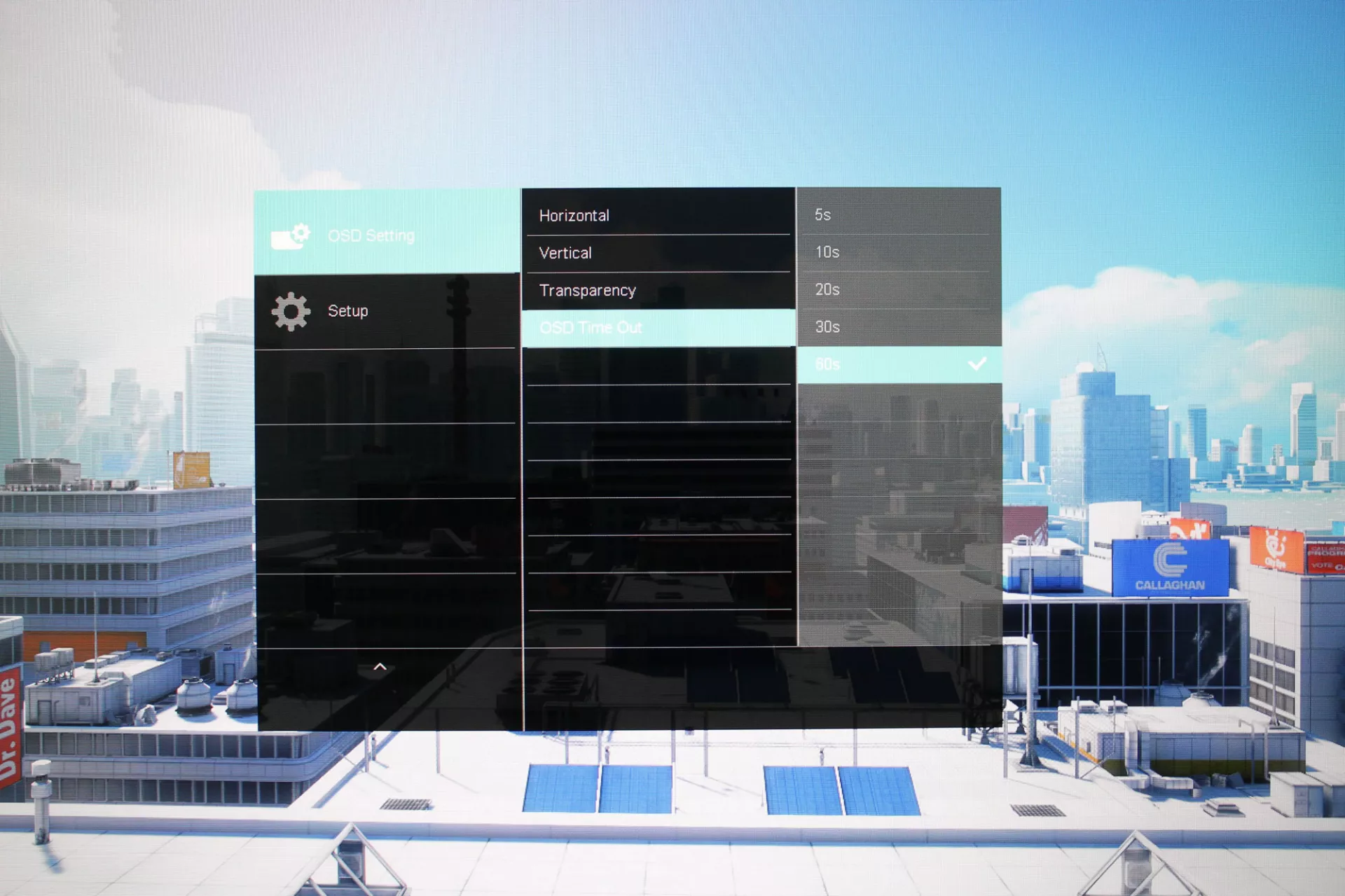
Setup – информация о модели, разрешении, частоте обновления, серийном номере монитора, сброс настроек.
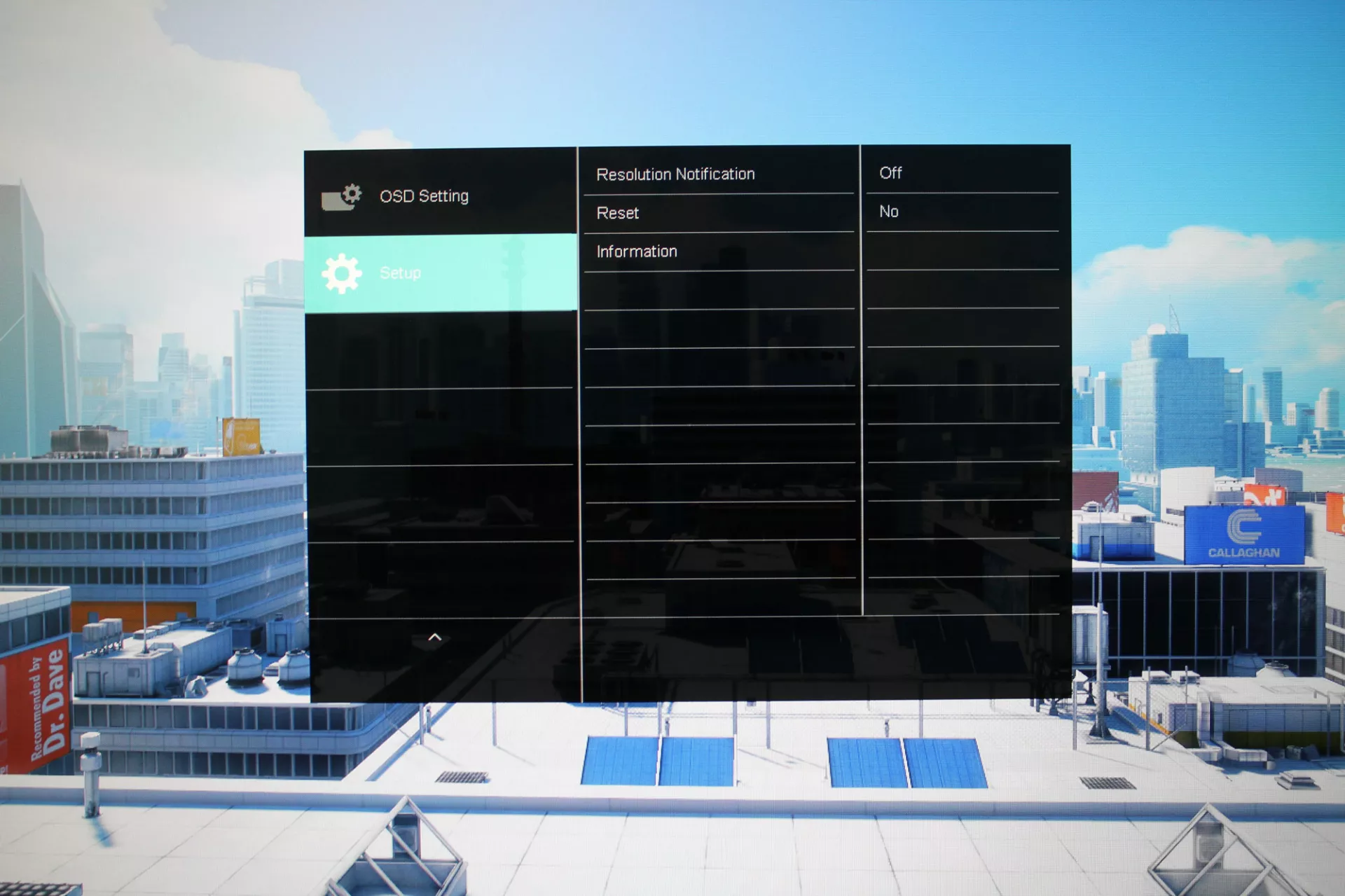
Итого имеем весьма неплохие возможности для ручной подстройки изображения на мониторе под свои конкретные предпочтения, если даже готовые профили не совсем устраивают.
Ну и последняя кнопка отвечает чисто за включение и выключение монитора. Во включенном состоянии рядом с ней загорается маленький белый светодиод, который не слепит глаз в неосвещенном помещении. Напомню, что если монитор был отключен от сети некоторое время, иногда для его включения требуется подержать эту кнопку 2-3 секунды.
Реальный тест в играх
Я протестировал монитор в нескольких играх жанра шутер от первого лица, паре гонок и старой-доброй Warcraft III, благо со стратегиями не особо дружу, но там заодно протестировал так называемую Smart Frame, выделив отдельной рамкой мини карту и настроив контрастность таким образом, чтобы на ней были хорошо различимы позиции юнитов на фоне рельефа.
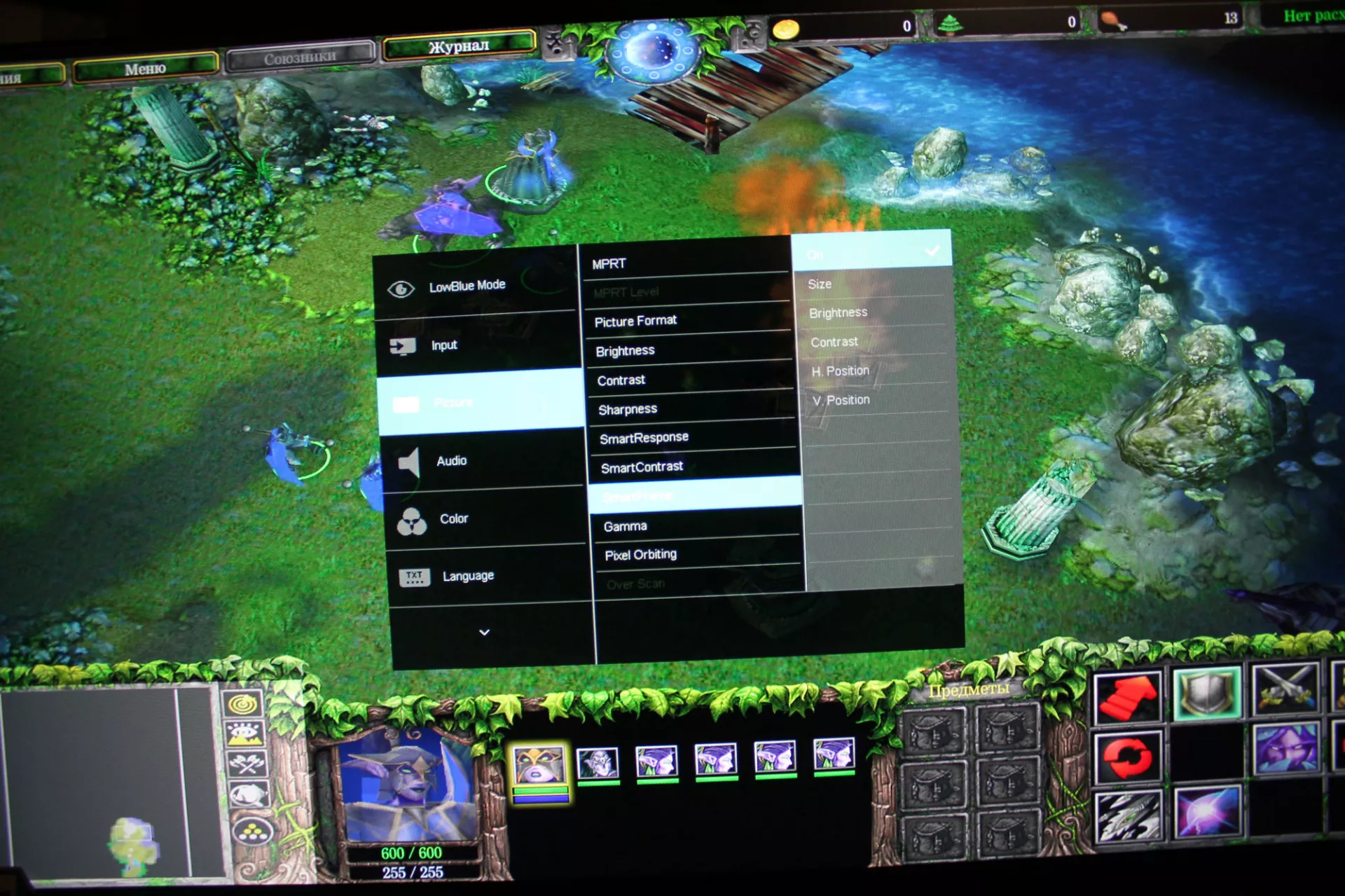

В целом, конечно, данная функция заинтересует наиболее хардкорных игроков в какую-то конкретную игру, например в Dota.
В гонках, если честно, особых каких-то преимуществ от специального гоночного режима лично я не заметил, зато отметил то, что картинка становится в слишком зеленоватых тонах — ещё немного и было бы как в «Матрице». Поэтому в гонки, впрочем, как и в шутеры, я играл на профиле FPS, а также с вовсе отключенными игровыми режимами, в таком случае изображение было максимально реалистичным и приятным.
В остальном же я остался довольным данным монитором, а ещё не стоит забывать и про весьма богатые возможности ручной настройки режима отображения, если цветность по умолчанию или предлагаемые игровыми предустановками варианты не устраивают.
Встроенная аудиосистема
Про аудиосистему могу сказать следующее: в принципе, она звучит лучше, чем большинство встроенных в мониторы решений, которые мне довелось встречать, а именно — громкость достаточна для того, чтобы можно было играть, не напрягая слух, находясь одному в комнате, но при этом качество звука всё равно уступает даже самым простым колонкам и начинает неприятно дребезжать на определенных частотах при громкости более половины от максимальной. Поэтому при тестировании я использовал небольшой и недорогой внешний саундбар Genius USB SoundBar 100 в качестве компромиссного решения. Единственное что, на мониторе нет встроенных USB портов, поэтому запитать саундбар от него не получилось, пришлось протянуть кабели до системного блока.

Итоги
Монитор Philips 272E1GAEZ, представленный в данном обзоре, отличается стильным и лаконичным, но при этом весьма современным дизайном, который, в то же время, очень универсален, благодаря чему, данный монитор удачно смотрится на любом рабочем или игровом месте. Дисплей имеет хорошую цветность, а имеющиеся игровые профили позволяют переключаться между настройками, оптимально подобранными под шутеры, гонки и стратегии. У монитора достаточно высокая частота обновления, которая составляет 144 Гц, а разрешение FullHD в целом достаточно для диагонали 27 дюймов, если не смотреть на экран почти вплотную. Комплектная подставка не только стильно выглядит, но и весьма функциональна, позволяя регулировать монитор как по высоте, так и по углу наклона, а при желании можно поставить дисплей на любой кронштейн, совместимый с креплением VESA 100×100. Решение сделать внешний блок питания делает устройство в целом более долговечным, так как половина всех поломок мониторов связана с выходом из строя встроенной системы питания, тут же весь ремонт будет заключаться лишь в замене внешнего блока на аналогичный. Цена на монитор Philips 272E1GAEZ в российских розничных сетях составляет от 19 000 – 23 000 рублей, дешевле всего (на момент написания данного обзора) он стоил в DNS.
Хорошие цены на Philips 272E1GAEZ.
Источник: Droidnews.ru.
